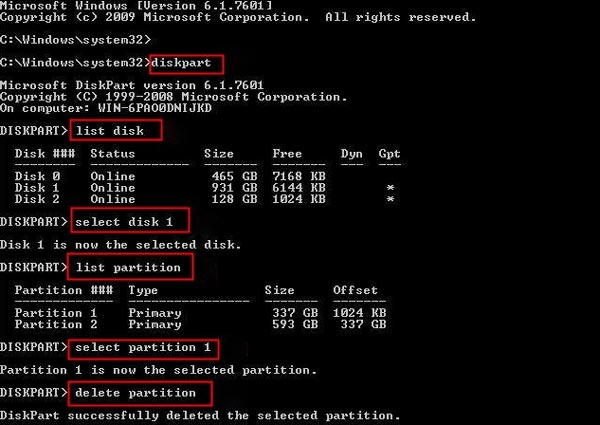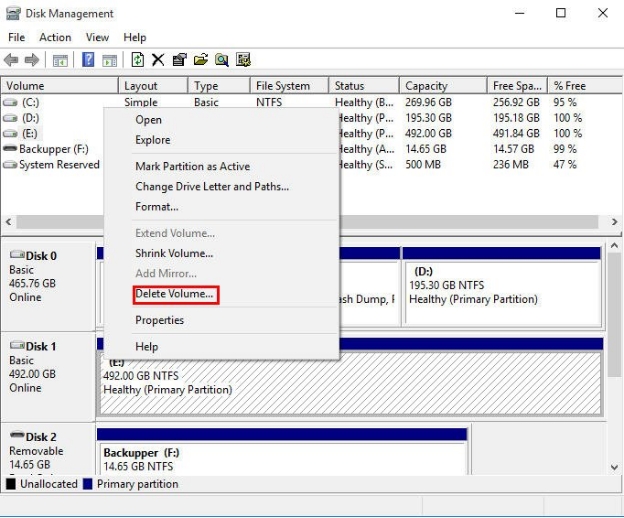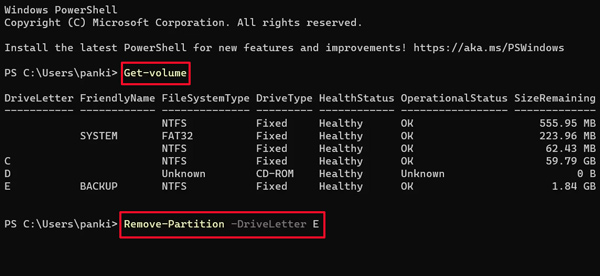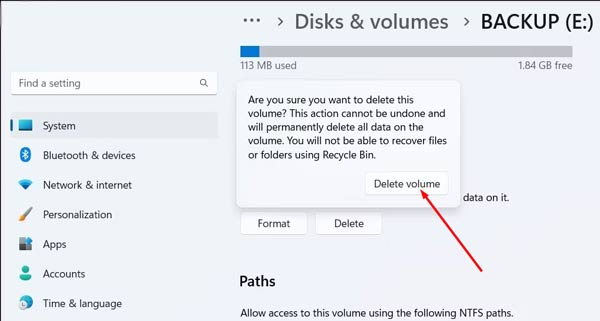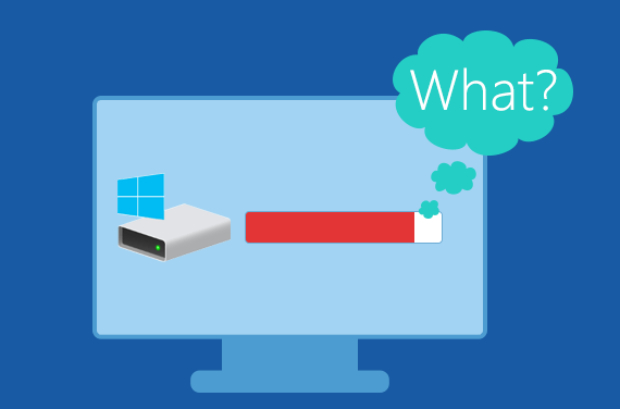Wie kann man Windows 10 Partition löschen [Getestet in 5 Wegen]
Lernen Sie, wie Sie die Windows 10 Partition löschen können, mit fünf getesteten Methoden. Von der Verwendung der Festplattenverwaltung bis hin zu fortgeschrittenen Tools wie 4DDiG Partition Manager decken wir alles ab, was Sie wissen müssen!
Die Verwaltung von Festplattenpartitionen gehört zu den alltäglichen Aufgaben für Nutzerinnen und Nutzer von Windows 10. Es kann jedoch verschiedene Gründe geben, warum Sie eine Windows 10 Partition löschen möchten, zum Beispiel, wenn eine alte Wiederherstellungspartition nicht mehr benötigt wird oder Sie einfach Speicherplatz schaffen möchten.
In diesem Artikel zeigen wir Ihnen verschiedene Methoden, wie Sie eine Windows 10 Partition löschen können – und das sicher und ohne Datenverlust. Darüber hinaus stellen wir Ihnen praktische Tools wie den 4DDiG Partition Manager vor, die Ihnen die Durchführung dieser Aufgabe erheblich erleichtern.
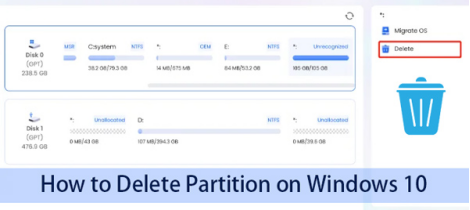
Warum sollten Sie Windows 10 Partition löschen?
Es gibt mehrere Gründe, warum Sie die Festplattenpartition in Windows 10 entfernen möchten:
- Speicherplatz zurückgewinnen: Partitionen können Ihre Festplatte aufteilen und so wertvollen Speicherplatz verschwenden, der vom System oder anderen Programmen besser genutzt werden könnte.
- Festplatte bereinigen: Das Entfernen alter oder unnötiger Partitionen, wie z.B. einer Wiederherstellungspartition, die Windows 10 entfernt, kann Ihnen helfen, Ihren Speicherplatz zu optimieren.
- System-Neukonfiguration: Möglicherweise müssen Sie Ihre Partitionen neu organisieren oder ihre Größe ändern, um sie besser an Ihre aktuellen Bedürfnisse anzupassen.
- Installation eines neuen Betriebssystems: Wenn Sie die Installation eines neuen Betriebssystems planen, müssen Sie möglicherweise vorhandene Partitionen löschen.
Jeder dieser Gründe unterstreicht, wie wichtig es ist, zu wissen, wie man eine Festplatte in Windows 10 effektiv entfernt.
Was passiert, wenn man eine Partition in Windows 10 löscht?
Wenn Sie eine Wiederherstellungspartition in Windows 10 löschen, werden die Daten auf dieser Partition gelöscht und der Speicherplatz wird nicht mehr zugewiesen. Das bedeutet, dass der Speicherplatz vom System nicht mehr als nutzbarer Speicherplatz erkannt wird, bis er neu zugewiesen oder mit einer anderen Partition zusammengelegt wird.
Vorbereitende Schritte vor dem Löschen einer Partition:
- Sichern Sie wichtige Daten : Stellen Sie sicher, dass Sie ein vollständiges Backup aller wichtigen Daten auf der Partition haben, die Sie löschen möchten.
- Stellen Sie sicher, dass die Partition nicht verwendet wird: Sie können eine Partition nicht löschen, wenn sie derzeit vom System oder von Programmen verwendet wird.
- Systempartitionen verstehen: Einige Partitionen, wie z.B. die System- oder Wiederherstellungspartition, sind möglicherweise geschützt oder für den Betrieb von Windows unerlässlich. Das Löschen dieser Partitionen kann zu Problemen führen, wenn Sie nicht richtig damit umgehen.
So löschen Sie eine Partition in Windows 10 [5 Wege]
Können Sie die Partition von Windows 10 nicht entfernen? Hier erfahren Sie, wie Sie es tun können:
Weg 1. Verwenden Sie 4DDiG Partition Manager ganz ohne Datenverlust
4DDiG Partition Manager ist ein intuitives Tool, mit dem Sie Festplattenpartitionen ohne das Risiko eines Datenverlusts verwalten können. Es ist ein Tool mit umfassenden Funktionen zur Verwaltung von Festplatten/Partitionen, wie z.B. Größe ändern/löschen/schrumpfen/erweitern/erstellen/zusammenführen/teilen von Partitionen unter Windows.
4DDiG Partition Manager hebt sich von anderen Partitionierungstools durch sein benutzerfreundliches Interface, seine hohen Erfolgsquoten und die Gewährleistung der Datensicherheit ab. Bis heute haben über 4 Millionen Nutzerinnen und Nutzer diesen Partitionsassistenten installiert.
Sicher herunterladen
Wie man eine Partition unter Windows 10 entfernt
-
Laden Sie den 4DDiG Partition Manager herunter und installieren Sie ihn. Starten Sie ihn und wählen Sie die linke Option „Partitionsverwaltung“.
-
Wählen Sie die Partition, die Sie entfernen möchten, und klicken Sie auf die Option „Löschen“.

-
Wählen Sie „Ja“, wenn ein Bestätigungsfenster eingeblendet wird.

-
Klicken Sie anschließend in der Aufgabenliste unten rechts auf „Aufgabe(n) ausführen“. Klicken Sie dann auf Bestätigen, um die Löschung zu starten.

-
Klicken Sie auf „Fertig“, wenn das Gadget anzeigt, dass die Partition erfolgreich gelöscht wurde.

Methode 2. Eingabeaufforderung mit Diskpart verwenden
Eine andere Methode zum Entfernen von Partitionen in Windows 10 ist die Verwendung der Eingabeaufforderung mit dem Befehl Diskpart. Bitte beachten Sie die folgenden Schritte oder lesen Sie den Artikel für weitere Details: Diskpart Partition löschen unter Windows 11/10
-
Suchen Sie nach der Eingabeaufforderung, klicken Sie mit der rechten Maustaste und wählen Sie „Als Administrator ausführen“.
-
Geben Sie dann die folgenden Befehle ein und drücken Sie anschließend die Eingabetaste, um Partitionen unter Windows 10 zu löschen:
- Diskpart (So öffnen Sie das Programm Diskpart)
- list disk
- select disk X (Ersetzen Sie X durch die Nummer der Festplatte)
- list partition (Ziel ist es, die Partitionen auf der Festplatte anzuzeigen)
- select partition X (Ersetzen Sie X durch die Partitionsnummer)
- delete partition

Methode 3. Verwenden Sie die Festplattenverwaltung
Die Festplattenverwaltung ist ein integriertes Windows-Tool, mit dem Sie Partitionen verwalten können:
Klicken Sie mit der rechten Maustaste auf das Startmenü und wählen Sie „Festplattenverwaltung“.
-
Klicken Sie mit der rechten Maustaste auf die Partition, die Sie löschen möchten, und wählen Sie „Volume löschen“.

-
Es wird ein Bestätigungsfenster angezeigt. Klicken Sie auf „Ja“, um die Partition zu löschen.
Diese Methode ist für die meisten Nutzerinnen und Nutzer, die sich fragen, wie man eine Festplattenpartition in Windows 10 entfernt, einfach und sicher.
Methode 4. Verwenden Sie Windows Powershell
Windows Powershell kann auch zum Löschen von Partitionen verwendet werden:
Drücken Sie Win + S, um die Suchleiste zu öffnen.
Tippen Sie Windows PowerShell ein und wählen Sie Als Administrator ausführen.
-
Wenn Sie von der Benutzerkontensteuerung (UAC) dazu aufgefordert werden, wählen Sie Ja, um PowerShell mit Administratorrechten zu öffnen.
-
Um eine Liste aller Laufwerke auf Ihrem System anzuzeigen, geben Sie den folgenden Command ein und drücken Sie Enter: Get-Volume
-
Identifizieren Sie den Buchstaben des Laufwerks, das Sie löschen möchten, und notieren Sie ihn in der Spalte Laufwerksbuchstabe.
-
Um die Partition zu entfernen, verwenden Sie diesen Command, wobei Sie X durch den Laufwerksbuchstaben ersetzen, den Sie zuvor notiert haben: Remove-Partition -DriveLetter X

-
Wenn Sie zur Bestätigung aufgefordert werden, geben Sie Y ein und drücken Sie die Eingabetaste, um den Vorgang abzuschließen.
Methode 5. Windows-Einstellungs-App verwenden
Schließlich können Sie die Windows-Einstellungen-App verwenden, um Ihre Partitionen zu verwalten:
Gehen Sie zu „Einstellungen“ > „System“ > „Speicher“.
Scrollen Sie nach unten und klicken Sie auf „Festplatten und Volumes verwalten“.
-
Wählen Sie die Partition aus, klicken Sie auf „Eigenschaften“ und dann auf „Volume löschen“.

Diese Methode ist benutzerfreundlich und perfekt für diejenigen, die keine Befehlszeilen-Tools verwenden möchten.
Weitere Tipps: Wie Sie mit 4DDiG Data Recovery entfernte Partitionen in Windows 10 wiederherstellen
Wenn Sie versehentlich eine Partition gelöscht haben oder feststellen, dass Sie die Daten einer entfernten Partition benötigen, können Sie ganz beruhigt sein! 4DDiG Partition Manager wird Ihnen helfen, die verlorenen oder gelöschten Partitionen sicher wiederherzustellen. Lesen Sie einfach den Artikel: Top 6 der besten Partition Wiederherstellungssoftware 2025 [Ausführliche Bewertung]
Sicher herunterladen
Fazit
Das Wissen, wie man eine Windows 10 Partition löschen kann, ist eine wertvolle Fähigkeit, um Ihr System effizienter zu organisieren. Ob mit den integrierten Tools wie der Datenträgerverwaltung oder mit professioneller Software wie dem 4DDiG Partition Manager – der Vorgang lässt sich sicher und problemlos durchführen. Denken Sie stets daran, vor jeder Änderung an den Partitionen eine Datensicherung zu erstellen.
Falls Sie auf Probleme stoßen, wie etwa beim Löschen einer geschützten Partition ohne Aktivierung des Parameters „Schutz erzwingen“, bietet der 4DDiG Partition Manager eine einfache und zuverlässige Lösung. Diese umfassende Software unterstützt Sie nicht nur dabei, eine Windows 10 Partition löschen zu können, sondern bietet zusätzlich praktische Funktionen zur Verwaltung und Wiederherstellung von Partitionen auf Ihrem System.
Sicher herunterladen
Lesen Sie auch
- Startseite >>
- Festplatte >>
- Wie kann man Windows 10 Partition löschen [Getestet in 5 Wegen]